硬盘分区打不开怎么办?数据如何恢复?
2021-12-02 09:42:49
编辑:
阅读:852次
摘要
分区受损的时候,并不会将硬盘上的数据立刻抹去,也就是说丢失的数据依然在硬盘上,借助数据恢复软件 — 易我数据恢复专业版可以将数据找回来。
经常使用电脑工作学习的小伙伴,可能会遇到这样的情况:硬盘分区突然打不开了?分区里面存了大量的重要数据怎么办?有什么办法可以打开分区把数据拷贝出来吗?或者有什么办法可以恢复分区的数据呢?
硬盘分区为什么打不开?
硬盘分区指在硬盘上划分出来的独立的逻辑单元,根据个人需要,可以将硬盘分为一个或多个分区,用来安装操作系统、常用软件以及存储个人数据。将操作系统与个人数据存放在不同的分区,可以方便数据管理。
操作系统会给每个分区分配盘符,这在电脑资源管理器中显示为C盘,D盘,E盘等。硬盘上的分区并不是牢不可破的,在使用中也会出现各种问题,最为常见的便是分区打不开的情况。
在资源管理器或是磁盘管理器中,双击某个分区打不开,并提示错误,例如"位置不可用。无法访问。文件或目录损坏且无法读取。" "使用驱动器K:中的光盘之前需要将其格式化。是否将其格式化?"。有时候,无法打开的分区,文件系统类型会变成RAW格式。
硬盘分区打不开,直接后果是数据丢失。分区无法访问了,里面的数据也就看不到了。如果数据没有备份,那么就要面对数据丢失问题。不过,幸运的是,丢失的数据是可以恢复回来的。分区受损的时候,并不会将硬盘上的数据立刻抹去,也就是说丢失的数据依然在硬盘上,在数据没有被覆盖的情况下,可以借助数据恢复软件 — 易我数据恢复专业版将数据找回来。
步骤1. 扫描丢失的分区
运行易我数据恢复软件(EaseUS Data Recovery Wizard),选择丢失的分区进行「扫描」。
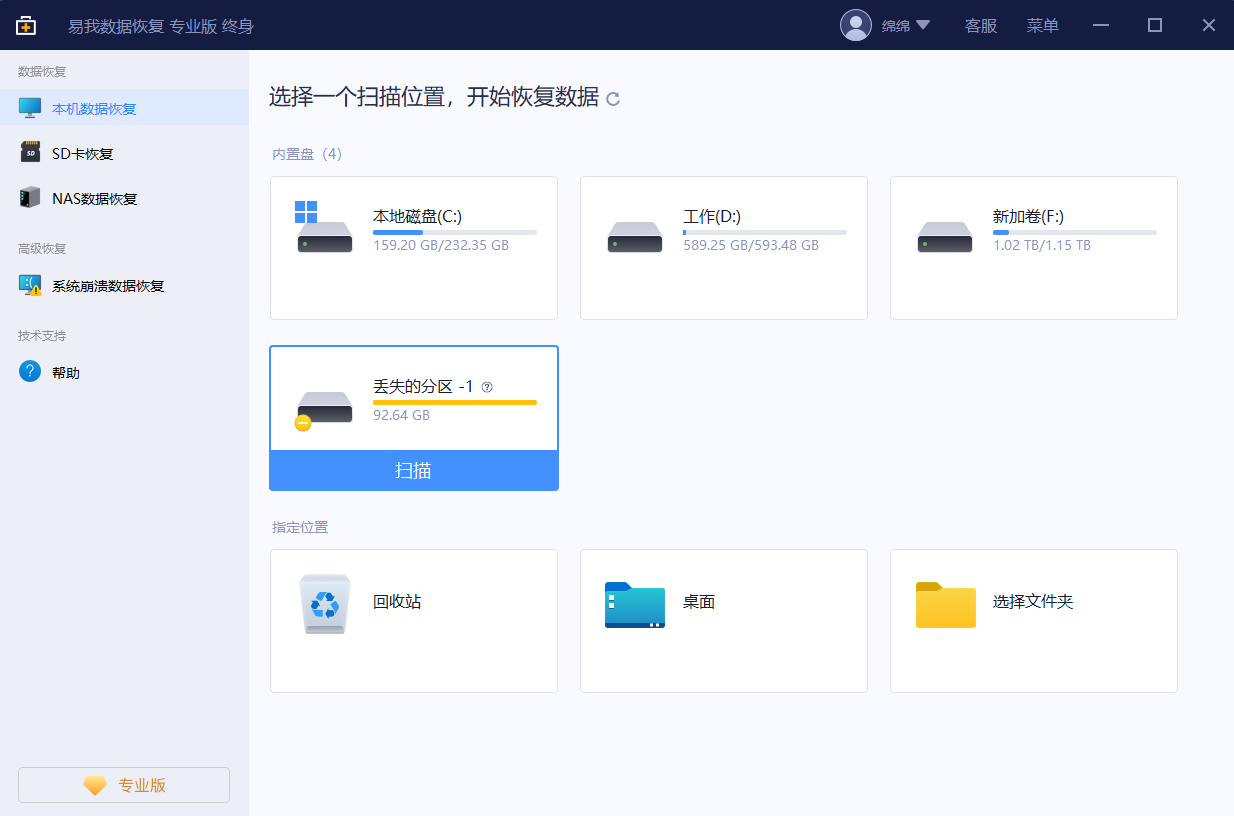
步骤2. 预览找到的数据
软件开始查找丢失的分区上的数据,会逐一将查找到的数据罗列在右侧扫描表中,可以双击找到的数据或右键单击数据进行「预览」,以确认数据正确无误,还可以通过软件右上角「筛选」和「搜索」两个功能快速高效查找相关数据,以提高恢复效率。
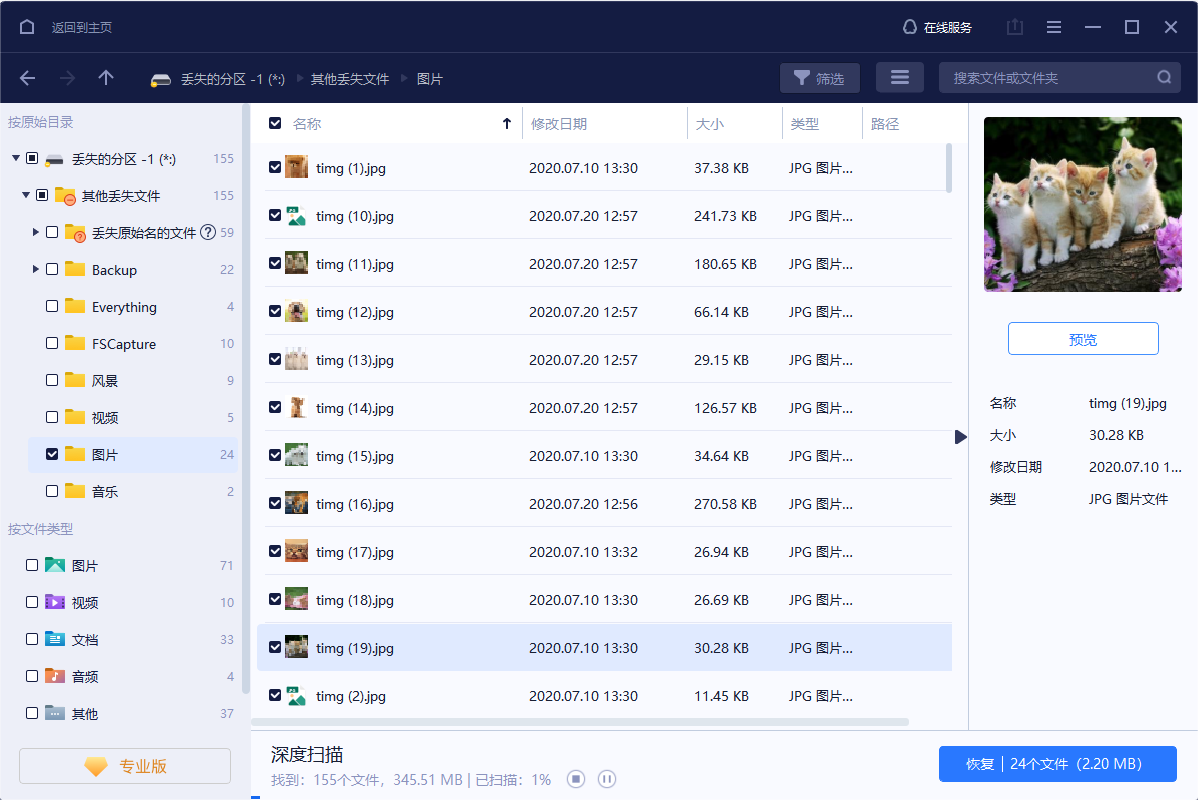
步骤3. 恢复需要的数据
从扫描列表中勾选需要恢复的数据,点击右下角「恢复」按钮,选择需要保存的位置,等待数据成功恢复。注意:切记不要将需要恢复的数据保存到源盘,请务必选择其它盘或者外置盘进行保存。

温馨提示:本文由易我科技网站编辑部出品转载请注明出处,违者必究(部分内容来源于网络,经作者整理后发布,如有侵权,请立刻联系我们处理)






